windows 7 的音频管理器并非一个独立的应用程序,而是集成在系统声音设置中。要找到它,你需要进入系统控制面板。
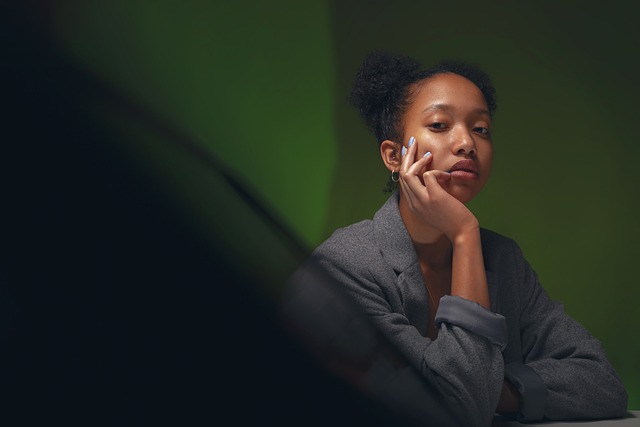
这可能比你想象的要简单一些。我记得有一次,一位朋友的电脑声音突然消失了,她慌慌张张地打电话给我,以为系统崩溃了。其实,她只是不小心把音量调到最低了,或者某个音频设备被禁用了。 找到音频管理器,就能轻松解决这类问题。
具体操作步骤如下:
- 打开控制面板: 你可以在开始菜单中找到它,或者在搜索栏输入“控制面板”直接搜索。控制面板的界面可能因你的Windows 7主题而略有不同,但目标是一致的。
- 切换查看方式: 默认情况下,控制面板可能以“类别”视图显示。为了更方便地找到“声音”,建议你将视图切换到“大图标”或“小图标”。 这能让你更直观地看到所有控制面板选项,避免在众多类别中搜索。我曾经就因为视图方式的问题,多花了几分钟才找到需要的设置。
- 找到“声音”: 在控制面板中找到“声音”图标并点击它。 你会看到一个声音设置窗口,这里集中了所有与音频相关的设置。
- 音频设备管理: 在“声音”窗口中,你会看到几个标签页,例如“播放”、“录制”、“声音”等等。“播放”标签列出了你电脑上所有可用的音频输出设备,例如扬声器、耳机等等。“录制”标签列出了音频输入设备,例如麦克风。 你需要根据你的需求选择相应的标签页。 例如,如果你的耳机没有声音,你需要检查“播放”标签页中耳机是否被选中,并且音量是否调高。如果你的麦克风无法录音,你需要检查“录制”标签页中的麦克风是否被选中,并且音量是否合适。
- 高级设置: 在每个设备上点击右键,你可以看到“属性”选项。点击它,你可以进行更详细的设置,比如采样率、声道数等等。 记住,随意更改这些设置可能会导致声音质量下降,或者出现其他问题,所以除非你确切知道自己在做什么,否则最好不要随意更改。 我曾经因为好奇,修改了采样率,结果导致游戏声音变得非常奇怪,最后不得不恢复默认设置。
总而言之,找到并使用Windows 7的音频管理器并不复杂,关键在于熟悉控制面板的界面和声音设置窗口的各个选项。 记住,在进行任何设置更改之前,最好先备份你的系统,或者记下当前的设置,以便在出现问题时可以恢复。 细心观察和谨慎操作,就能轻松解决音频相关的问题。
路由网(www.lu-you.com)您可以查阅其它相关文章!









 陕公网安备41159202000202号
陕公网安备41159202000202号